建議和管理 Viva Learning 中的內容
您可以使用 Viva Learning,向組織中的其他人推薦內容。
建議學習內容
-
在頂端列中,選取 [建議]。
![在 [管理] 索引標籤上,選取 [推薦]](https://support.content.office.net/zh-tw/media/1dc11955-9a0c-4106-b2b5-036c4954bf9b.png)
-
選取一或多個用戶或使用者群組。 您無法傳送建議給超過 30 個使用者或使用者群組。
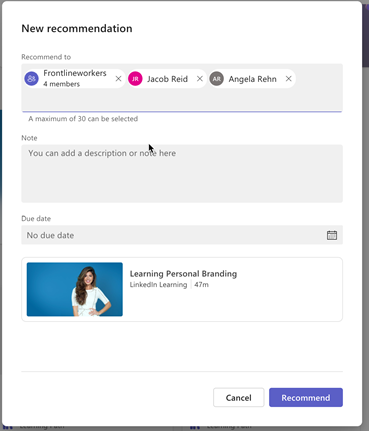
-
新增選擇性 [筆記]。
-
選取選擇性 [到期日]。
-
選取 [建議]。
重要: 如果您已經建議使用者學習,但使用者尚未完成學習,則無法再向使用者建議學習。
檢視和管理您提供的建議
您可以在 [管理] 索引標籤上檢視和管理所有建議。
-
選取 [管理] 索引標籤。
根據預設,只會顯示幾個建議。 選取 [查看更多] 以查看所有建議。![選取 [管理] 以前往 [管理] 索引標籤,以檢視並推薦學習](https://support.content.office.net/zh-tw/media/43dea8b0-f7b2-44c1-92da-faad7af7e70f.png)
-
若要查看建議學習的進度,請選取省略號 (...) 然後 檢查狀態。
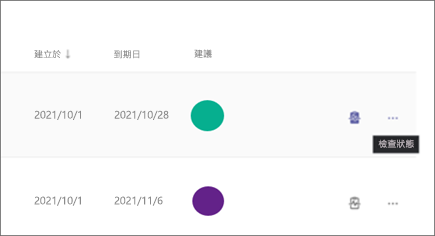
-
若要刪除建議,請選取省略號 (...) 然後 刪除。
刪除後,無論完成狀態如何,都會從接收器的檢視中移除建議。![選取 [...],然後 [刪除],以刪除學習推薦](https://support.content.office.net/zh-tw/media/309bb7a6-bfed-4ad1-814b-1faea54bb434.png)
向收件者顯示建議的方式
身為建議的收件者,您可以移至 [我的學習 ]> [建議給您],檢視所有建議。
建議課程的人員詳細數據會顯示在卡片和課程的詳細數據檢視中。
如果有多人向您推薦相同的課程,您可以將游標暫留在 i 圖示上,查看所有建議者的資訊。
![Viva Learning 首頁的螢幕快照,使用者將游標停留在課程的 [建議者] 區段上。](https://support.content.office.net/zh-tw/media/ff1e3d70-9cd0-4a35-966e-04e45f016f03.png)
做為建議的收件者,您可以選擇與建議者共用進度資訊。 根據預設,所有新建議都會關閉此切換開關。
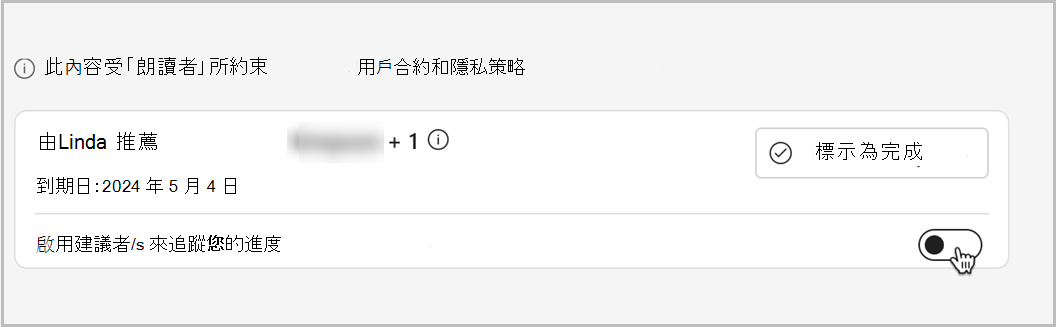
注意: 如果未顯示此切換開關,表示貴組織已停用進度追蹤。
管理建議:
針對每個使用者,Viva Learning 會顯示下列三種狀態的其中之一:
-
'-' (沒有詳細數據) – 這表示接收者尚未 開始 課程或未與您共用進度資訊
-
In 進度
-
已完成
無法使用進度資訊時的案例:
在下列案例中,當您檢查狀態時,不會看到進度資訊:
-
您的組織已停用進度追蹤。
-
如果您建議超過 10,000 個使用者的使用者群組使用本課程。










